La aplicación de control parental más confiable.
FamiSafe permite a los padres controlar el tiempo de pantalla, seguir la ubicación en tiempo real y detectar contenidos inapropiados en los dispositivos de tus hijos.
Aunque la mayoría de los jugadores ya saben que Geforce Now puede configurarse y utilizarse en Mac o Windows, esta información no está del todo actualizada en lo que se refiere a Geforce Now para Chrome. Sin embargo, puedes utilizar Geforce Now en Chrome, siempre que cumplas con los requisitos y las indicaciones adecuadas.
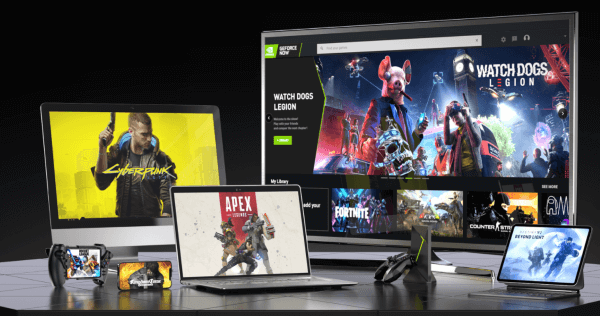
En este artículo te mostraremos que Geforce Now y Chromebook son perfectos el uno para el otro, por lo que podrás disfrutar de tus juegos favoritos en Chromebook sin preocupaciones. Además, te explicaremos paso a paso, cómo configurar Geforce Now en Chromebook, así que continúa leyendo.
Parte 1. ¿Qué es Geforce Now? ¿Cómo funciona en Chromebook?
Geforce Now está diseñado por Nvidia para ofrecerte un servicio de juego en la nube. En este juego se usa un servicio de control remoto que se puede transmitir por Internet a cualquiera de los dispositivos que sean compatibles con juegos. Geforce Now tiene un diseño similar al de otros productos populares como PlayStation Now, Xbox Game Pass o Google Stadia.
Pero la mayoría de los usuarios lo desconocen, ya que no es necesario que descargues Geforce Now en tu dispositivo antes de utilizarlo. Eso se debe a que su funcionamiento comienza una vez que tu sistema cumple con los requisitos básicos para poder hacerlo funcionar. Entre ellas se incluyen:
• Requisitos de hardware: El equipo Chromebook tiene que contar con una memoria RAM de al menos 4 GB.
• Requisitos del navegador: Tu navegador Chrome debe ser la versión 77. x o superior.
• Requisitos de teclado y mouse: Geforce Now se adapta perfectamente a cualquier teclado USB o incluido en el sistema. Pero si utilizas tu computadora con el sistema operativo de Windows o una Mac, te recomendamos que uses un mouse USB especial para juegos.
• Requisitos de los Gamepads: Microsoft Xbox 360 con conexión USB por cable, todos los controles inalámbricos de Microsoft Xbox con conexión USB con cable o Bluetooth, Sony DualShock 4 con conexión Bluetooth o USB con cable y Logitech Gamepad de las versiones F710, F510 o F210. Si necesitas utilizar el modo de entrada directa, necesitas tener un control. Repetimos una vez mas, te ayudaría tener una SteelSeries Nimbus.
• Requisitos de Internet: Geforce Now necesitas una latencia de menos de 80 ms para acceder a cualquier centro de datos de NVIDIA. • Requisitos de Internet: Geforce Now necesitas una latencia de menos de 80 ms para poder acceder a cualquier centro de datos de NVIDIA. Este juego necesita al menos 25 Mbps para 1080p a 60 FPS y 15 Mbps para 720p a 60 FPS.
Si deseas configurar Geforce Now en tu Chromebook, haz lo siguiente:
1. Lo primero que debes hacer para registrarte es visitar la página de Geforce Now. En la parte superior derecha de la página, ve a "Iniciar sesión". Para completar este paso, escribe tus datos en "Únete hoy".

2. Podrás elegir entre el acceso gratuito y el de "Fundador", que es la versión de paga del juego. Es probable que decidas empezar con el acceso gratuito, pero debes tener en cuenta que solo te permitirá jugar durante una hora como máximo. Además, el acceso del servidor es muy lento. Pero la suscripción "Fundadores" te ofrece un acceso más rápido a los servidores. Por otra parte, en este plan no tienes límite en cuanto al tiempo.
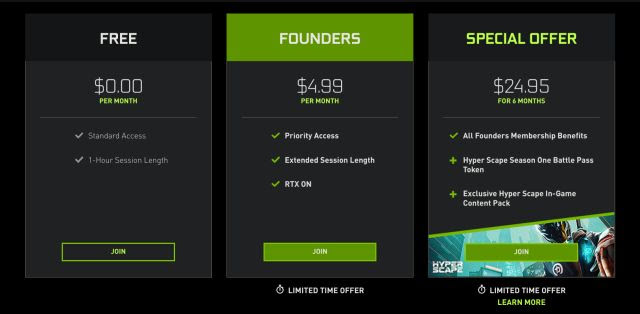
3. En ocasiones, puede que se te indique de manera continua que pagues por el juego aunque tú quieras acceder de manera gratuita. En este caso, cierra la página de Geforce Now, vuelve a abrirla y accede de nuevo con los datos de tu cuenta actual.
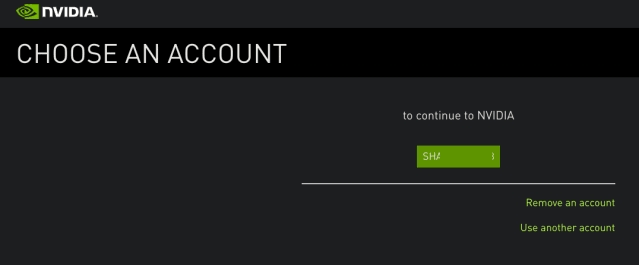
4. Para comenzar, selecciona un juego y haz clic en "Jugar".
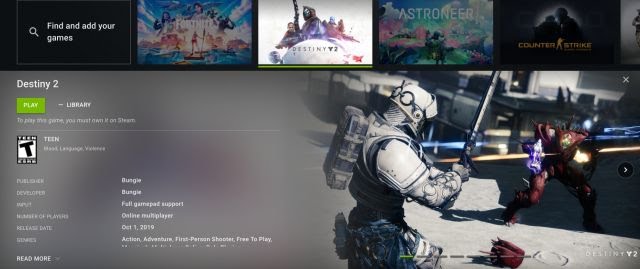
5. Se te asignará un anillo por Geforce Now. Para los usuarios de acceso gratuito, la distribución de la plataforma tarda entre uno y dos minutos, pero en el caso del plan prioritario, se realiza de forma inmediata. Si haces clic en "Continuar", el Juego te llevará a la pantalla completa.
Haz clic en "Esc" o "Alt "+ "Tab" en tu teclado y saldrás del juego a través del interruptor de aplicaciones. Si es la primera vez que lo intentas, el juego te pedirá que conectes tu cuenta de Epic, Ubisoft o Steam, según el editor de tu juego.
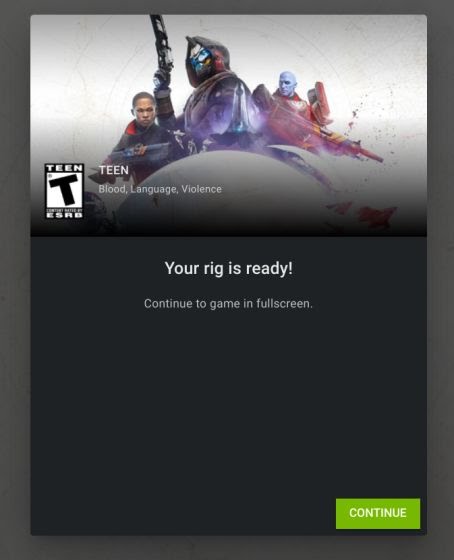
6. Este paso es un consejo opcional. Si ya tienes juegos en tiendas como Steam, no necesitas comprarlos otra vez. Si se trata de una tienda como Steam, solo tienes que hacer clic en "Descargar ahora" y todos los juegos de tu biblioteca se mostrarán automáticamente listos para que los selecciones y puedas jugar. Es importante que sepas que este procedimiento se puede realizar solo una vez.

Parte 2: ¿Cuánto cuesta utilizar Geforce Now?
También existe una versión gratuita de Geforce Now. Si tienes la suscripción gratuita, podrás jugar en Geforce Now durante una hora por sesión. Pero como la preferencia se da a los miembros que han pagado por el juego, es posible que tengas que esperar en la fila para obtener una reserva.
Obtener una suscripción prioritaria en Geforce Now cuesta $48.99 al mes. Pero si quieres ahorrarte un poco de dinero, puedes pagar un paquete de seis meses por adelantado a $49.99 $ para todo el tiempo. Con el plan de suscripción pagada, podrás jugar hasta seis horas por sesión; se te dará preferencia a la hora de seleccionar el equipo y el juego; tendrás acceso a los niveles gráficos más altos, con trazado de rayos y tarjetas RTX en caso de ser necesario.
Hay otro nivel disponible para reserva. Con este nivel de RTX 3080 podrás disfrutar de sesiones de ocho horas. Lo que es aún mejor, los usuarios podrán acceder a servidores que funcionan con tarjetas gráficas RTX 3080 muy impresionantes, 1440p a 120FPS y ray-tracing. Por otra parte, los propietarios del escudo tendrán acceso a juegos 4K HDR. Esta suscripción cuesta $99.99 por seis meses, y en su lanzamiento inicial, la suscripción 3080 estará disponible en cantidades limitadas.
Te puedes conectar a la colección épica o a la tienda de Steam. Lo que significa que los juegos gratuitos o de propiedad como APEX, Fortnite y CSGO solo costarían una tarifa de servicio. Esto quiere decir que puedes acceder a los nuevos juegos que están disponibles en tu cuenta de Steam si la sincronizas con Geforce Now. Si quieres sincronizar tu cuenta Geforce Now con los juegos de Steam, descarga la aplicación Geforce Now v2.0.22.xx.
Si deseas sincronizar tu Geforce Now a una cuenta de la tienda Steam, haz lo siguiente:
- Haz clic en el menú de "Configuración" de Geforce Now y luego en "Sincronización de juegos". El programa de Sincronización para Juegos se inicia con el acceso de tu cuenta a Steam, una vez que tocas el icono de la cadenita.

• Se iniciará tu navegador web personalizado. Selecciona la opción para acceder a la tienda de Steam. Asegúrate de acceder al sitio real de Nvidia a través de Steam. /p>
Configura tu perfil de Steam como público. Ten en cuenta que la opción de detalles del juego es la única que debes hacer pública para que tus juegos de Steam se sincronicen con Geforce Now. Si decides no hacer esta modificación, Geforce Now y Steam no podrán sincronizarse.
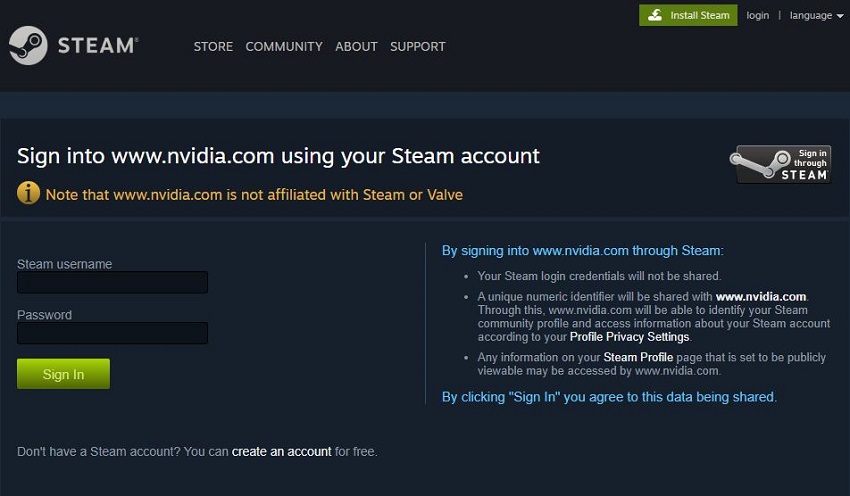
• Una vez que hayas iniciado sesión con éxito en Steam, dirígete a Geforce Now y verifica que tu cuenta haya sido registrada y sincronizada con la tienda Steam. En la sección de "Mi biblioteca" podrás ver todos los juegos que tienes en Steam y que hayas agregado recientemente para que puedas utilizarlos.
Parte 3: ¿Cuál es la mejor forma de configurar el control de acceso para padres en un Chromebook?
El control de padres se ha vuelto muy necesario en un mundo donde los menores están expuestos a los lados buenos y malos de la tecnología. Puedes controlar los canales y sitios a los que pueden acceder, mediante una eficaz aplicación como FamiSafe.
PasosConfiguración del control de padres para Chromebook
- Descarga e inicia sesión en la aplicación una vez que te hayas registrado en línea.
- Puedes conectar el Chromebook de tu hijo a la aplicación con la opción "Conectar un nuevo dispositivo".
- Personaliza el Chromebook de tu hijo con Google Chrome en el sitio FamiSafe y haz clic en "Proteger este sistema operativo Chrome".
- Despues instala la aplicación de FamiSafe en la tienda web de Chrome.
- Te aparecerá un aviso para que te conectes a la aplicación FamiSafe junior, a la que podrás acceder en Playstore.
- Baja y selecciona en "Emparejar con código". Ingresa el código que conseguiste al iniciar sesión con la aplicación para control de padres.
- Escribe un nombre o apodo para que puedas acceder al Chromebook Jr de tu hijo y autoriza todos los permisos que necesite la aplicación.
- Finaliza con el proceso haciendo clic en "Conectar ahora". Se mostrará un mensaje para informarte de que el Chromebook de tu hijo se encuentra protegido.
- Ahora podrás controlar el Chromebook de tu hijo directamente desde tu dispositivo, además de decidir qué programas puede ver y a qué páginas puede o no acceder.
Parte 4: Preguntas frecuentes
P1: ¿Se puede jugar Fortnite en Geforce Now utilizando Chromebook?
Debido a que Geforce te permite jugar a videojuegos de computadora, significa que puedes usar juegos como Fortnite en Geforce Now con Chromebook sin problemas. Si cuentas con una excelente conexión a Internet, podrás disfrutar de jugar Fortnite y otros juegos de computadora en Geforce Now para Chromebook. Desde tu cuenta de Geforce Now en Chromebook, accede al enlace de la tienda Epic Games Store e inicia sesión en tu cuenta. Después busca Fortnite y tendrás acceso de forma gratuita.
P2: ¿Cómo mejorar la calidad de transmisión en Geforce Now?
Primero, es importante que confirmes si cumples con todos los requisitos del sistema para poder utilizar Geforce Now en tu Chromebook. Una vez que lo hayas confirmado, puedes hacer cualquiera de las siguientes cosas (o todas) con el fin de mejorar la calidad de la transmisión de Geforce Now:
• Ve a la configuración de la aplicación y disminuye la definición en "Calidad de transmisión" en caso de que utilices 1080p para transmitir tu juego.
• Cambia tu mouse a 125 Hz si utilizas uno de alta velocidad, como 1 Hz.
• Puedes cambiar el canal WI-FI de 2,4 GHz a 5 GHz.
• Ve al icono del micrófono situado en el extremo superior izquierdo y apágalo cuando comiences a jugar.
Conclusión:
En resumen, descarga Geforce Now en tu Chromebook, configúralo y disfruta de los juegos solo o con tus amigos. Este blog ofrece una serie de pasos muy sencillos, de forma que incluso un usuario con los conocimientos más básicos en tecnología, puede configurar Geforce en Chrome. Si tomas en cuenta todos los requisitos de sistema y hardware, podrás acceder a Geforce en tu Chromebook sin dificultades.


Omar Antonio M.
staff Editor
Generally rated4.5(105participated)